Pilote automatique.DLL WIL ERROR a été signalé par problème dans Windows 11/10 Corre
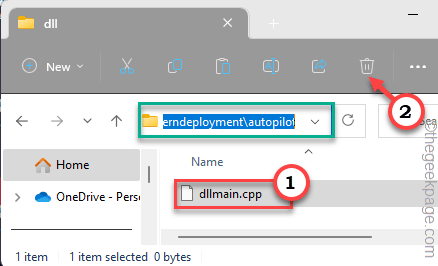
- 4831
- 308
- Mohamed Brunet
Certains utilisateurs bêta de Windows 11 ont augmenté un problème dans le Forum Microsoft où ils se sont plaints d'un problème avec Windows Autopilot. Il semble le Pilote automatique.dll Indexation est Wil Erreur et ce problème est assez persistant. Si vous avez également trouvé ce message d'erreur dans l'événement Viewer, passez par ces correctifs faciles pour résoudre le problème.
Table des matières
- Correction 1 - Attendez une autre construction
- Correction 2 - Désactivez l'assistant de connexion du compte Microsoft
- Correction 3 - Supprimer Dllmain.CPP en mode sans échec
- Fix 3 - Désactiver l'overclocking XMP
- Correction 4 - Exécutez les codes de numérisation DISM
- Fix 5 - Sortez de l'aperçu du développeur
Correction 1 - Attendez une autre construction
Ce problème semble être associé à la version Windows 11 22598. Donc, il vous suffit d'installer la dernière version Windows et de résoudre le problème.
1. Ouvre les fenêtres Paramètres.
2. Ensuite, dirigez-vous vers le «Windows Update".
3. Maintenant, voyez si Windows télécharge déjà une mise à jour ou non. Si ce n'est pas le cas, cliquez sur "Vérifier les mises à jour".
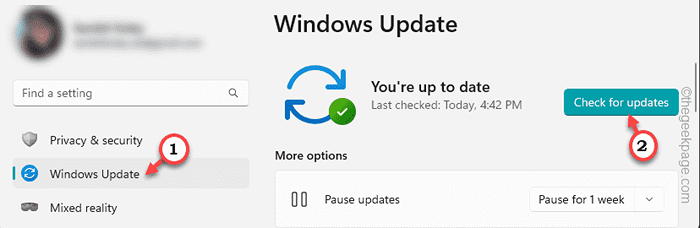
Windows trouvera le dernier aperçu disponible pour votre appareil Windows et l'installera.
4. Une fois le processus terminé, il vous sera demandé de redémarrer votre système.
Puis clique "Redémarrer maintenant" pour redémarrage le système et installez la mise à jour.
Lorsque l'ordinateur est enfin mis à jour vers la dernière version, vous devez exécuter l'ordinateur pendant quelques heures. Maintenant, ouvrez la visionneuse de l'événement et vous n'en trouverez pas Pilote automatique.dll erreur.
Correction 2 - Désactivez l'assistant de connexion du compte Microsoft
Il y a un numéro de PID associé à ces erreurs signalées. Cette erreur PID semble être associée au Assistant de connexion du compte Microsoft service. Désactivez-le pour résoudre le problème.
1. Recherche "prestations de service"Dans la boîte de recherche.
2. Puis clique "Prestations de service"Pour l'ouvrir.

3. Là, descendez et cherchez le Assistant de connexion du compte Microsoft service.
4. Ensuite, juste tapez deux fois ce service pour l'ouvrir.
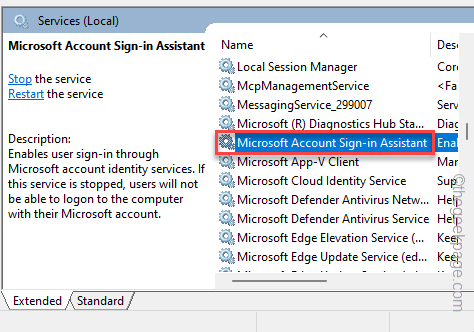
5. Maintenant, cliquez sur "Arrêt«Pour arrêter le service immédiatement.
6. Maintenant que vous l'avez arrêté, vous devez définir le «Type de démarrage" pour "Désactivé”Utilisation du menu déroulant.
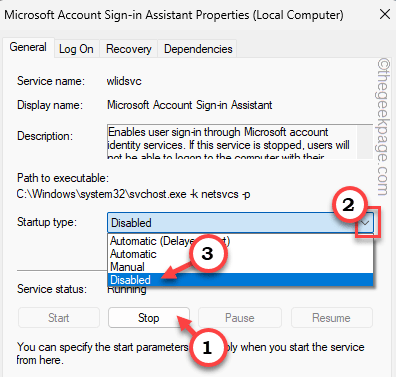
7. Après cela, enregistrez-le en cliquant sur "Appliquer"Et un autre sur"D'ACCORD".
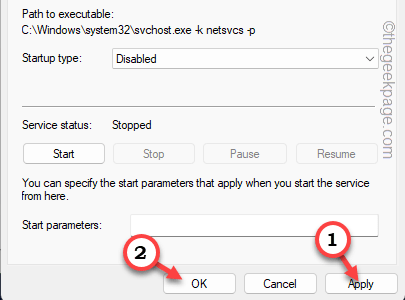
Lorsque vous avez enregistré les modifications, redémarrez le système une fois. De cette façon, le service est désactivé au moment du démarrage du système.
Correction 3 - Supprimer Dllmain.CPP en mode sans échec
Vous avez à la dllmain.CPP en mode sans échec sur votre ordinateur.
Étape 1 - Démarrez le système en mode sans échec
Vous ne pouvez supprimer ce fichier que en mode sans échec. Passer par ces étapes -
1. Ouvre les fenêtres Paramètres.
2. Ensuite, dirigez-vous vers le «Système»Pane.
3. Si vous descendez le volet à droite, vous trouverez le «Récupération". Ouvrir.
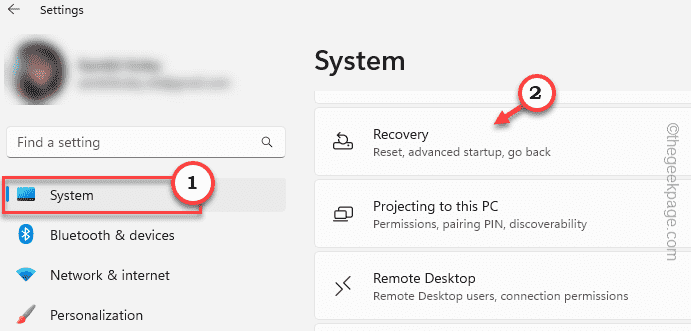
4. Vous verrez la section de démarrage avancée. Cliquez sur "Redémarrer maintenant”Pour redémarrer le système en mode de récupération avancée.
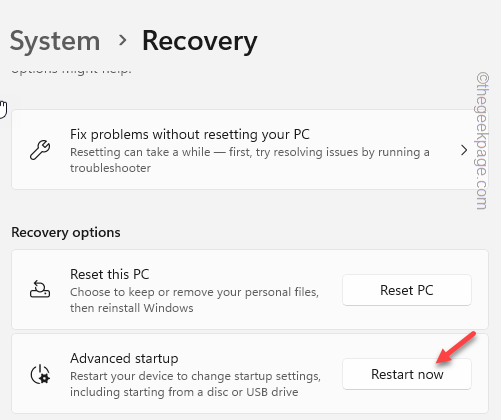
5. Ouvrez les paramètres d'options avancées suivant la méthode Force-Restart que nous avons montrée auparavant.
6. Maintenant, cliquez sur le "Dépanner" menu.
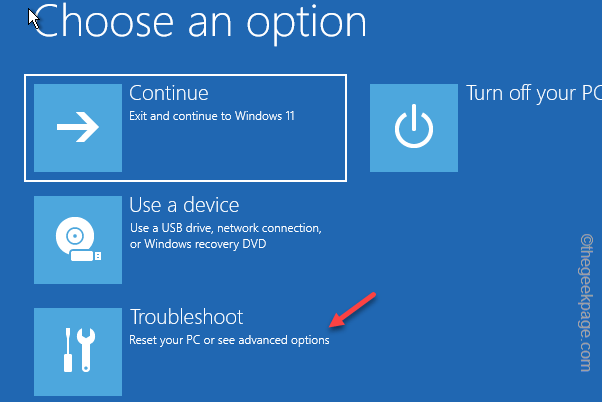
7. Ensuite, ouvrez le "Options avancées" paramètres.
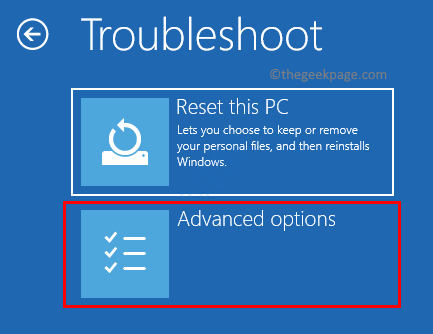 Dépanner les options avancées min
Dépanner les options avancées min 8. Ici, vous verrez le «Paramètres de démarrage«Option ici. Maintenant, cliquez sur ça pour l'ouvrir.
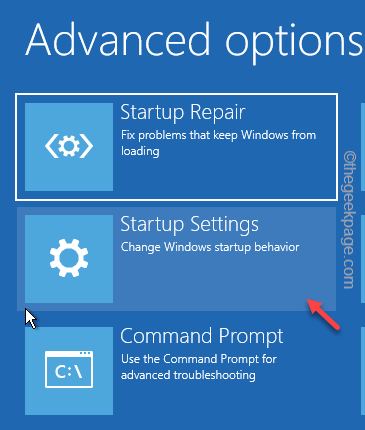 Paramètres de démarrage Min
Paramètres de démarrage Min 9. Maintenant, cliquez simplement "Redémarrage«Pour redémarrer le système.
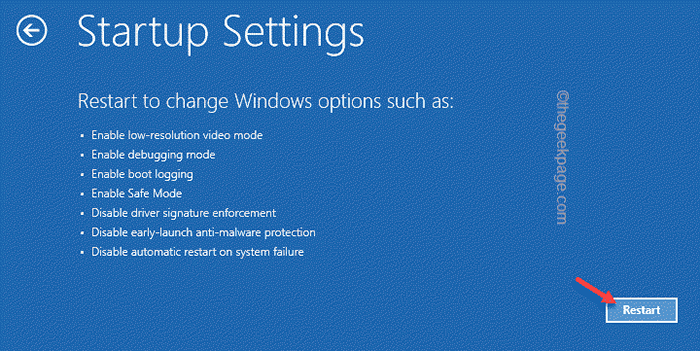
Au fur et à mesure que le système redémarre, on vous propose plusieurs choix.
dix. Maintenant, cliquez juste F4 clé à choisir "Activer le mode sans échec".
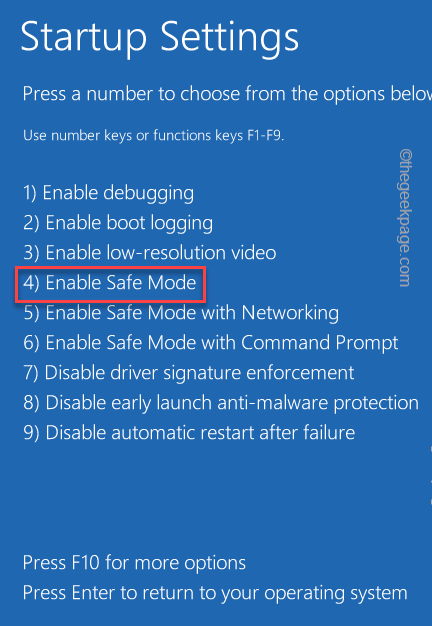
En quelques secondes, votre système démarrera en mode sans échec.
Vous pouvez distinguer le mode sûr d'un démarrage normal par l'arrière-plan noir.
Étape 2 - Supprimer le fichier
Maintenant, vous pouvez facilement supprimer le fichier accusé de votre système.
1. Ouvrir Explorateur de fichiers.
2. Maintenant, allez à ce point -
OneCoreUap \ Admin \ ModernDeployment \ Autopilot \ DLL \
3. Là, sélectionnez le "dllmain.cpp"Et cliquez"Supprimer»Icône pour le supprimer.
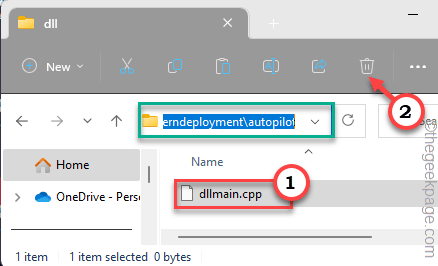
S'il y a des messages d'avertissement, vous pouvez simplement confirmer et continuer.
Après avoir fait cela, redémarrez votre ordinateur. Il redémarrera normalement.
Fix 3 - Désactiver l'overclocking XMP
Les fonctionnalités XMP sont offertes dans certains ordinateurs. Donc, si votre système a le profil XMP et que vous en utilisez, vous devez désactiver cela à partir du bios.
1. Redémarrage votre système.
2. Vous verrez le logo du fabricant à l'écran car il redémarre. Là, vous verrez une clé avec le «Bios" paramètre. Presse et prise Cette clé jusqu'à ce que le système se démarque en mode BIOS.
[Dans certains ordinateurs, vous devrez peut-être appuyer sur le FN clé avec la clé désignée pour y parvenir.]]
 Bios Configuration min min
Bios Configuration min min 3. Lorsque l'ordinateur entre dans la page du bios, recherchez le Overclocking paramètres. Vous pouvez trouver que dans le Réglages avancés page.
4. Là, recherchez XMP. Éteindre.
5. Après avoir désactivé la fonction XMP, enregistrez les modifications et sortez du BIOS.
Lorsque vous quittez le BIOS, vous serez de retour dans des fenêtres normales. Maintenant, vous ne ferez pas face au pilote automatique.Erreur de DLL à nouveau.
Correction 4 - Exécutez les codes de numérisation DISM
Voici quelques codes DISM que vous devriez exécuter sur votre système pour scanner l'appareil.
1. Vous pouvez facilement exécuter ces scans à partir d'un terminal.
2. Alors, recherchez "CMD".
3. Ensuite, cliquez avec le bouton droit sur «Invite de commande". Ensuite, dans le contexte, cliquez sur "Exécuter en tant qu'administrateur".
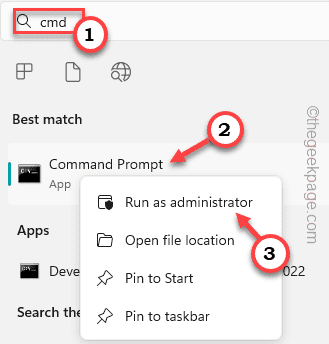 CMD Run en tant qu'administrateur min
CMD Run en tant qu'administrateur min 4. Juste après cela, lorsque le terminal s'ouvre, copier coller Ces codes de numérisation un à la fois et coller dans le terminal, frappez Entrer Pour exécuter les scans.
Dism / Online / Cleanup-Image / CheckHealth Dism / Online / Cleanup-Image / ScanHealth Dism / Online / Cleanup-Image / RestoreHealth
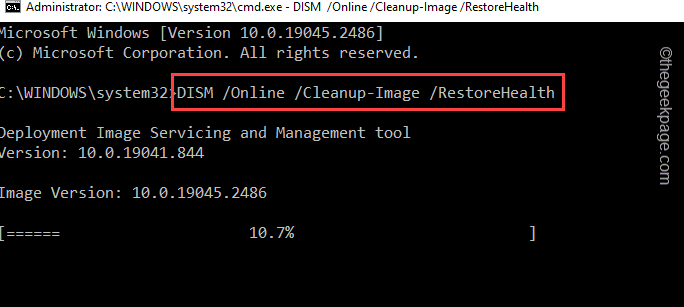
Le service d'image de déploiement et l'outil de gestion vérifient tous les composants de votre système et corrige tout secteur mauvais ou corrompu dans le processus.
Tous ces scans peuvent être longs et peuvent prendre du temps pour terminer.
Fix 5 - Sortez de l'aperçu du développeur
Pilote automatique.La DLL est associée à Microsoft Hololens, une aventure AR récemment lancée de Microsoft. Ce sont des fonctionnalités expérimentales et apparaissent généralement dans les builds d'aperçu de Windows (ce qui est évident). Il existe trois canaux de mises à jour pour un utilisateur du programme Windows Insider. Si vous avez opté pour la version d'aperçu du développeur, ces types de bugs sont normaux. Si vous revenez dans le canal d'aperçu de la version d'initié Windows, ce problème devrait disparaître.
- « Un pilote ne peut pas charger sur cet appareil sur Windows 11/10 Correction
- Tous les contacts n'ont pas été supprimés sur l'iPhone [correctif] »

